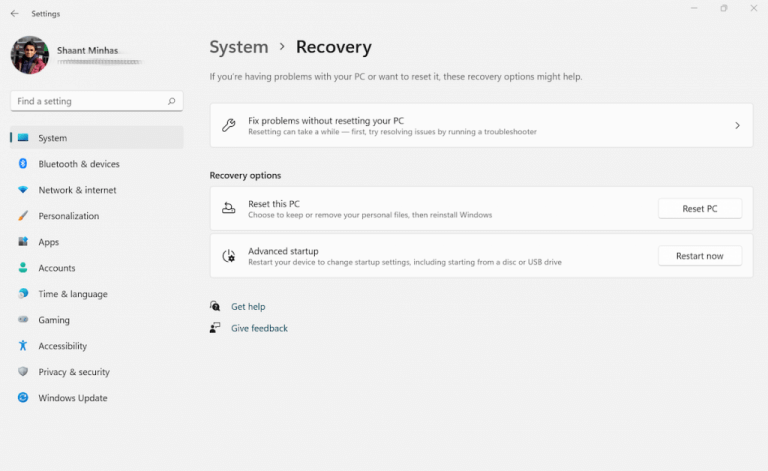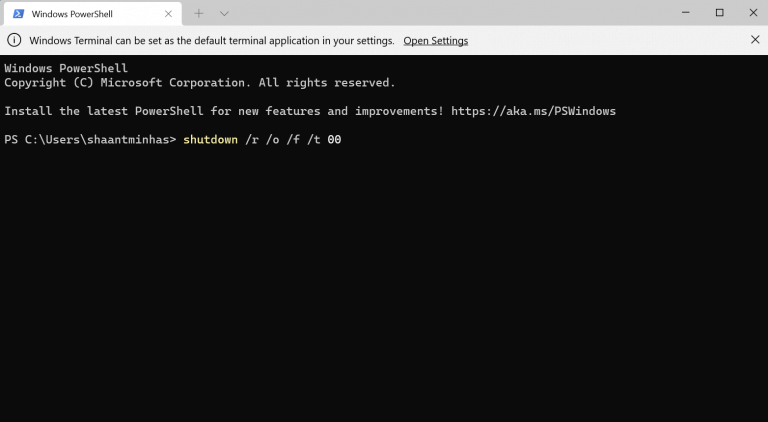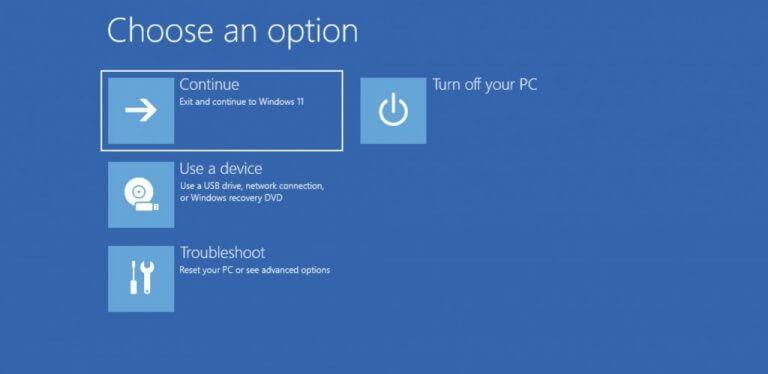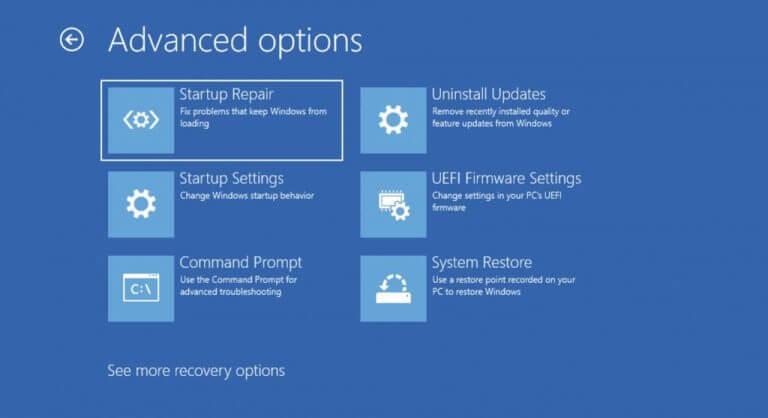Η είσοδος στις ρυθμίσεις BIOS (ή UEFI, βλέπε παρακάτω) του υπολογιστή σας μπορεί να σας βοηθήσει να τροποποιήσετε μια πληθώρα ρυθμίσεων υπολογιστή χαμηλού επιπέδου. Είτε ασχολείστε με την ημερομηνία και την ώρα του υπολογιστή σας είτε απλώς αλλάζετε τις ρυθμίσεις της CPU σας, εάν μπορείτε να εισέλθετε στο BIOS (Basic Input Output System), μπορείτε να τα κάνετε όλα.
Και, αυτός είναι ο λόγος που καλύψαμε δύο διαφορετικούς τρόπους εισαγωγής στις ρυθμίσεις του BIOS. Μόλις μπείτε στο BIOS, όμως, όλα είναι απλά από εκεί και πέρα.
Επίσης, πρέπει να έχουμε κατά νου ότι στους περισσότερους σύγχρονους υπολογιστές, το BIOS έχει πλέον αντικατασταθεί από το UEFI, συντομογραφία του Unified Extensible Firmware Interface. Ενώ το BIOS εκτελείται σε λειτουργία μόνο 16 bit, που είναι αποθηκευμένο σε μια EPROM (Διαγραφόμενη προγραμματιζόμενη μνήμη μόνο για ανάγνωση), το UEFI λειτουργεί ως η σύγχρονη και καλύτερη έκδοσή του. είναι πιο γρήγορο και ταυτόχρονα υποστηρίζει μεγαλύτερες μονάδες δίσκου. Για παράδειγμα, το UEFI τρέχει και στις δύο εκδόσεις 32 και 64 bit. μπορεί να υποστηρίξει τεράστια μεγέθη δίσκου (σχεδόν έως 9 ZB). και προσφέρει χαρακτηριστικά ασφαλείας όπως «Ασφαλής εκκίνηση».
Αν και στην καθημερινή χρήση οι άνθρωποι χρησιμοποιούν τους όρους BIOS και UEFI συνώνυμα (ο λόγος που τους έχουμε χρησιμοποιήσει εναλλακτικά εδώ), είναι δεν το ίδιο, όπως είπαμε παραπάνω. Επομένως, εάν χρησιμοποιείτε Windows 10 ή Windows 11, όταν προσπαθείτε να εισέλθετε στο BIOS, αυτό που στην πραγματικότητα κάνετε είναι να μπείτε στις ρυθμίσεις UEFI του υπολογιστή σας. Τώρα που το ξεκαθαρίσαμε, ας μεταβούμε τώρα στην πραγματική μέθοδο.
Πώς να μπείτε στο BIOS στον υπολογιστή σας;
Στους υπολογιστές του παρελθόντος, μπας μέσα BIOS ήταν πολύ εύκολο. Το μόνο που έπρεπε να κάνετε ήταν να πατήσετε ένα συγκεκριμένο πλήκτρο και ήσασταν μέσα. Αυτό ήταν δυνατό γιατί οι υπολογιστές θα χρειάζονταν κυριολεκτικά λίγα λεπτά για να εκκινήσουν.
Αλλά τώρα, με τους περισσότερους υπολογιστές με Windows να χρησιμοποιούν τη δυνατότητα γρήγορης εκκίνησης, η πρόσβαση στο BIOS έχει γίνει λίγο δύσκολη από ό,τι στο παρελθόν. Για να αποκτήσετε πρόσβαση στο BIOS στα Windows σήμερα, πρέπει να χρησιμοποιήσετε το Ρυθμίσεις επιλογή.
Για να ανοίξετε το μενού Ρυθμίσεις στα Windows, μεταβείτε στο Αρχικο ΜΕΝΟΥ γραμμή αναζήτησης, πληκτρολογήστε “ρυθμίσεις” και επιλέξτε την καλύτερη αντιστοίχιση. Εναλλακτικά, πατήστε το Πλήκτρο Windows + I.
Από εκεί, κατευθυνθείτε προς Σύστημα > Ανάκτηση. Στο Προηγμένη εκκίνηση επιλογή, κάντε κλικ στο Επανεκκίνηση τώρα.
Μόλις το κάνετε αυτό, ο υπολογιστής σας θα επανεκκινηθεί. Στη συνέχεια θα μεταφερθείτε στο Προηγμένη επιλογή μενού εκκίνησης? από εκεί, κάντε κλικ στο Αντιμετώπιση προβλημάτων > Προηγμένες επιλογές > Ρυθμίσεις υλικολογισμικού UEFI.
Τώρα απλά κάντε κλικ στο Επανεκκίνηση και ο υπολογιστής θα εκκινήσει κατευθείαν στο δικό σας UEFI/BIOS Ρυθμίσεις.
Πώς να μπείτε στο BIOS μέσω του τερματικού;
Ένας άλλος δημοφιλής τρόπος εκκίνησης στο BIOS είναι μέσω του Terminal. Δείτε πώς:
- μεταβείτε στο Αρχικο ΜΕΝΟΥ γραμμή αναζήτησης, πληκτρολογήστε “τερματικό” και επιλέξτε την καλύτερη αντιστοίχιση.
- Στο τερματικό των Windows, πληκτρολογήστε την ακόλουθη εντολή και πατήστε Εισαγω:
τερματισμός λειτουργίας /r /o /f /t 00
Θα ανοίξει μια νέα οθόνη με τίτλο «Επιλέξτε μια επιλογή». Από εκεί, μεταβείτε στο Αντιμετώπιση προβλημάτων > Προηγμένες επιλογές > Ρυθμίσεις υλικολογισμικού UEFI. Τώρα κάντε κλικ στο Επανεκκίνηση; Μόλις το κάνετε αυτό, ο υπολογιστής σας θα μπει στις ρυθμίσεις του BIOS στην επόμενη εκκίνηση.
Μπείτε στο BIOS στα Windows 10 ή Windows 11
Και αυτό είναι όλο, παιδιά. Όπως είπαμε παραπάνω, μόλις μπείτε στις ρυθμίσεις BIOS/UEFI του υπολογιστή σας, ξαφνικά έχετε την επιλογή να κάνετε μια σειρά από ενδιαφέροντα πράγματα. Φυσικά, δεν υπάρχει μόνος τρόπος για να ανοίξετε το BIOS. Ας ελπίσουμε ότι βρήκατε και χρησιμοποιήσατε την πιο κατάλληλη μέθοδο για τις ρυθμίσεις εργασίας σας.
FAQ
Πώς να χρησιμοποιήσετε το κλειδί πρόσβασης BIOS;
Πατήστε [πλήκτρο] για να μπείτε στη ρύθμιση του BIOS. Πατήστε [πλήκτρο] για πρόσβαση στο BIOS. Πατήστε [πλήκτρο] για πρόσβαση στη διαμόρφωση του συστήματος. Πατήστε γρήγορα το πλήκτρο ή τα πλήκτρα που υποδεικνύονται από το προηγούμενο μήνυμα. Ίσως χρειαστεί να πατήσετε το πλήκτρο πρόσβασης του BIOS αρκετές φορές για να μπείτε στο BIOS. Μην κρατάτε πατημένο το πλήκτρο και μην το πατάτε πολλές φορές, διαφορετικά το σύστημά σας ενδέχεται να εμφανίσει σφάλμα ή να κλειδώσει.
Πώς μπορώ να εισάγω το BIOS στα Windows 10;
Πατήστε το πλήκτρο λειτουργίας για να ενεργοποιήσετε το σύστημα. Μόλις εμφανιστεί η πρώτη οθόνη με το λογότυπο, πατήστε αμέσως το πλήκτρο Del για να μπείτε στο BIOS. Κάντε κλικ στο μενού Έναρξη και επιλέξτε Ρυθμίσεις.Κάντε κλικ στην Ενημέρωση και ασφάλεια.
Πώς μπορώ να μπω στο UEFI/BIOS χωρίς να πατήσω κανένα πλήκτρο;
Ανοίξτε τις Ρυθμίσεις των Windows. Θα το βρείτε στο μενού Έναρξη. Εφόσον μπορείτε να αποκτήσετε πρόσβαση στην επιφάνεια εργασίας των Windows, θα πρέπει να μπορείτε να εισέλθετε στο UEFI/BIOS χωρίς να ανησυχείτε για το πάτημα ειδικών πλήκτρων κατά την εκκίνηση. Η είσοδος στο BIOS απαιτεί επανεκκίνηση του υπολογιστή σας.
Ποιος είναι ο καλύτερος τρόπος για να μπείτε στο BIOS;
Οι Ρυθμίσεις των Windows 10 παρέχουν έναν καλύτερο τρόπο εισαγωγής στο BIOS σε σύγχρονους υπολογιστές, αλλά εάν χρησιμοποιείτε παλαιότερες συσκευές, η χρήση πλήκτρων πρόσβασης μπορεί να είναι το καλύτερο στοίχημά σας για να μπείτε στο BIOS. Αν αναρωτιέστε τι είναι το UEFI, σημαίνει Unified Extensible Firmware Interface.
Πώς να αποκτήσετε πρόσβαση στο BIOS στα Windows 10;
Βήμα 1. Κάντε κλικ στο κουμπί λειτουργίας και επανεκκινήστε τον υπολογιστή σας. Βήμα 2. Μόλις εμφανιστεί η οθόνη εκκίνησης, πατήστε το πλήκτρο πρόσβασης του BIOS όπως F2, F10, Esc ή DEL. Βήμα 3. Κρατήστε πατημένο το πλήκτρο πρόσβασης μέχρι να εμφανιστεί η οθόνη του BIOS. Ο ακριβής συνδυασμός κλειδιού ή πλήκτρων για πρόσβαση στο BIOS διαφέρει για διαφορετικούς υπολογιστές.
Πώς μπορώ να εκκινήσω τον υπολογιστή μου στο BIOS;
Ενεργοποιήστε τον υπολογιστή. Εάν δείτε μια πρόσκληση να πατήσετε το πλήκτρο F2 για να μπείτε στο Setup, κάντε το. Θα εμφανιστεί η οθόνη Setup (BIOS). Εάν αυτή η μέθοδος δεν λειτουργεί, επαναλάβετε την, αλλά κρατήστε πατημένο το F2. Ενεργοποιήστε τον υπολογιστή. Εάν δείτε μια πρόσκληση να πατήσετε το πλήκτρο F12, κάντε το. Θα εμφανιστούν οι επιλογές εκκίνησης μαζί με τη δυνατότητα εισαγωγής στο Setup.
Τι πλήκτρο πατώ για να μπω στο BIOS;
Ορισμένοι κατασκευαστές υπολογιστών δίνουν στους χρήστες πολλά πλήκτρα ή συνδυασμούς πλήκτρων για να τα πατήσουν κατά την εκκίνηση, ώστε να μπορούν να εισέλθουν στο BIOS. Αυτό είναι συνήθως το πλήκτρο F2 σε πολλές συσκευές, αλλά υπάρχουν μερικές εξαιρέσεις. Ο παρακάτω πίνακας δείχνει τα πλήκτρα πρόσβασης για την είσοδο στο BIOS σε διαφορετικές μάρκες υπολογιστών.
Πώς να αποκτήσετε πρόσβαση στο UEFI (BIOS) χρησιμοποιώντας το κλειδί εκκίνησης;
Πώς να αποκτήσετε πρόσβαση στο UEFI (BIOS) χρησιμοποιώντας την επιλογή κλειδιού εκκίνησης. 1 Πατήστε το κουμπί λειτουργίας. 2 Δείτε το πιτσίλισμα της οθόνης για να προσδιορίσετε το πλήκτρο που πρέπει να πατήσετε για να εισέλθετε στο υλικολογισμικό (εάν υπάρχει). 3 Πατήστε επανειλημμένα το απαιτούμενο πλήκτρο μέχρι να μπείτε στη λειτουργία ρύθμισης.Συνήθως, πρέπει να πατήσετε το ESC, το Delete ή ένα από τα πλήκτρα Λειτουργίας (F1, F2, …
Πώς μπορώ να φτάσω στο BIOS χωρίς κλειδί BIOS;
Εάν δεν μπορείτε να χρησιμοποιήσετε κλειδί BIOS και έχετε Windows 10, μπορείτε να χρησιμοποιήσετε τη λειτουργία “Προηγμένη εκκίνηση” για να φτάσετε εκεί. 1. Μεταβείτε στις Ρυθμίσεις. 2. Κάντε κλικ στην Ενημέρωση & Ασφάλεια.
Πώς μπορώ να ανοίξω το BIOS από τη γραμμή εντολών;
Εάν προτιμάτε να χρησιμοποιήσετε τη γραμμή εντολών για πρόσβαση στο BIOS, κάντε κλικ στο κουμπί Έναρξη, πληκτρολογήστε “cmd” στη γραμμή αναζήτησης και, στη συνέχεια, επιλέξτε “Εκτέλεση ως διαχειριστής”. Στη συνέχεια, πληκτρολογήστε shutdown /r /fw στο παράθυρο της γραμμής εντολών και πατήστε Enter.
Πώς να μπω στο BIOS στα Windows 10;
Έτσι, σε αυτό το άρθρο, θα σας δείξω δύο τρόπους με τους οποίους μπορείτε να μπείτε στο BIOS στα Windows 10. Βήμα 1: Κάντε κλικ στην Έναρξη και επιλέξτε Ρυθμίσεις για να ανοίξετε την εφαρμογή Ρυθμίσεις. Ή απλώς πατήστε WIN (κλειδί Windows) + I. Βήμα 2: Κάντε κλικ στο «Ενημέρωση και ασφάλεια». Βήμα 3: Επιλέξτε “Ανάκτηση”. Βήμα 4: Στην ενότητα “Εκκίνηση για προχωρημένους”, κάντε κλικ στο “Επανεκκίνηση τώρα”.
Πώς μπορώ να φτάσω στο UEFI/BIOS;
Θα το βρείτε στο μενού Έναρξη. Εφόσον μπορείτε να αποκτήσετε πρόσβαση στην επιφάνεια εργασίας των Windows, θα πρέπει να μπορείτε να εισέλθετε στο UEFI/BIOS χωρίς να ανησυχείτε για το πάτημα ειδικών πλήκτρων κατά την εκκίνηση. Η είσοδος στο BIOS απαιτεί επανεκκίνηση του υπολογιστή σας.
Πώς να εισαγάγετε το BIOS σε έναν υπολογιστή gigabyte;
Μερικές φορές, χρειάζεται να εισαγάγετε το BIOS για να βελτιστοποιήσετε τον υπολογιστή, να λύσετε σφάλματα, να αλλάξετε τη σειρά εκκίνησης και ούτω καθεξής. Για να αποκτήσετε πρόσβαση στο BIOS της GIGABYTE, πρέπει απλώς να πατήσετε το πλήκτρο “Del” κατά την εκκίνηση του υπολογιστή. Στη συνέχεια, πατήστε F8 και μπορείτε να εισέλθετε στη ρύθμιση Dual BIOS. Πώς να μπείτε στο BIOS Windows 10/8/7 (HP/Asus/Dell/Lenovo, οποιοσδήποτε υπολογιστής) Τι να κάνετε εάν το κλειδί BIOS της GIGABYTE δεν λειτουργεί